信息技术实验课一例
2009-01-20蔡国
蔡 国
编者按:
本栏目上期在“热点解码”专栏中刊登了有关信息技术实验课教学的稿子,从理论到实践层面讨论了信息技术实验课教学的相关问题。本期,我们延续上期的讨论,刊登蔡国老师的关于信息技术实验课教学的一篇教学设计,以期使读者了解实验课教学从理论到实践的全过程。我们也期待着有更多的老师能够开发信息技术实验课教学内容,开展信息技术实验课教学讨论,使信息技术实验课教学能够更加完善。
教材分析
《小型局域网共享接人因特网》选自教育科学出版社编著的高中《网络技术应用》(选修)第三章中的第四节《动手组建小型局域网》,在整个网络技术应用知识模块中具有重要的地位。学生在学校、家中基本都是单机上网,对于多机共享上网,可以说是知其然而不知其所以然。本课是在《网络的功能和构造》、《网络通信的工作原理》、《网络的规划设计》的理论基础上,根据学生学习和生活的既有经验和实际需求,让学生体验组建小型局域网的过程。通过本课的学习,学生将知道“为什么”、“怎样做”、“故障如何排除”等问题,从而进一步实现理论与实践的融合。
教学对象
本课的教学对象是高一学生,学生的网络基础知识差异较大,有的学生知道如何设置单机上网,但有的学生家里不能上网,有的甚至还没有计算机。学生此前已经学过《网络的功能和构造》、《网络通信的工作原理》以及《网络的规划设计》,对局域网有了一定的认识和理解,但内容的理论性较强,学生难以理解透彻。
教学目标
知识与技能:①了解组建小型局域网的过程;②根据组网的实际需要选择恰当的硬件和软件;③学会设置IP地址、子网掩码、网关和DNs服务器。
过程与方法:了解组建小型局域网的过程,通过分组合作,完成局域网的搭建和因特网的接人。
情感态度与价值观:①通过实验,激发学生对网络应用产生浓厚的兴趣;②通过动手组建局域网的过程,培养学生自主探究和主动学习的意识与能力,并能用所学知识解决生活中的实际问题;③通过协作学习培养学生相互合作、相互帮助的意识与能力。
教学重点、难点
重点:体验组建小型局域网的过程。
难点:利用安装双网卡的1台计算机作为服务器实现多机共享上网。
教学方法及策略
任务驱动法。提出一个实际问题“如何实现两台计算机共享上网”,激发学生的学习兴趣。根据难度,将任务分层。首先完成小型局域网的搭建,再通过安装双网卡和家用路由器将小型局域网共享接入因特网,通过阶段任务,培养学生自主学习和探索的能力,进一步提高学生的信息综合素养。
小组协作学习法。以小组合作学习的方式,组织学生进行分工,查找所需的信息,讨论实验流程,搭建网络,排除故障。通过合作,让学生学会发现问题、分析问题及解决问题。此外,组员团队精神得到一定的培养。
教学辅助及器材
多媒体:投影仪、PPT课件。
建网需求:18台计算机(集成网卡)、通讯连接设备(路由器、交换机)、传输介质(直通线20根、双机互联线9根)、网卡9块、插线板若干。
教学主要过程
师:随着信息技术的快速发展和社会经济水平的不断提高,越来越多的家庭开始拥有多台计算机。但如何让家里的计算机共享因特网呢?今天我们将通过实验一起来解决这一问题。
为了实现这一目标,我们今天的实验主要分为两个阶段:第一阶段是搭建小型局域网,第二阶轻是共享接入因特网。
1第一阶段
两个互相联通的计算机构成了一个小型局域网。在这个基础上,我们可以实现很多网络的功能,如数据传输、资源共享等。
(1)实验1
实验目标:通过双机互联线(交叉线)搭建局域网。
实验器材:单网卡计算机1台A、双网卡计算机一台B、双机互连线(交叉线)1根。
硬件连接(如图1)。


验证方法:为验证计算机A、B之间是否可以相互通信。我们通过Ping命令来测试。在计算机B中Ping 1计算机A的IP地址,如:192.168.1.1。
师:请同学们动手实验并填写实验报告。
学生分组动手实践。
教师小结实验1。
问题1:如果出现本地连接断开可能是什么问题?
生:可能是线缆选择错误或出故障。
问题2:如果网络连接正常但是Ping不通,可能是什么原因造成的?
学生1:应该检查两台计算机是否在同一网络内,即A设置的地址为192.168.1.1的话,B就应该是192.168.1.2,IP地址在同一网络内。
学生2:可能是被访问的计算机存在防火墙,可以关闭防火墙。
(2)实验2
实验目标:通过交换机搭建局域网。
实验器材:单网卡计算机2台、交换机1台、直连线2根。
硬件连接(如图2)。算机A、B之间是否可以相互通信。在计算机B中,使用Ping命令、Ping计算机A的IP地址。
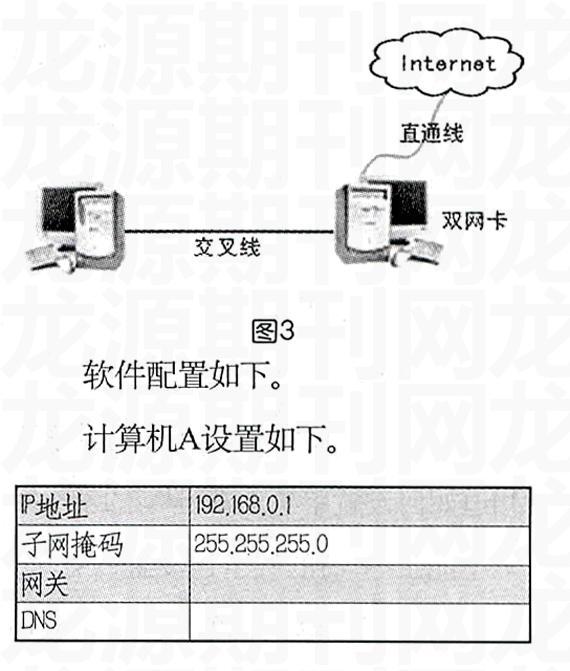
学生分组动手实践。
师(小结实验2):在实验2过程中,有些同学发现出现地址冲突的现象,这是同学们在网络中设置了相同的IP地址的原因。根据我们前面的学习,在一个网络中是不可以有相同IP地址出现的。
第一阶段小结:对比刚才2组实验,我们发现实验1和实验2的网络设置基本相同,区别主要体现在网络的硬件连接上,相信同学们已经学会如何搭建一个小型局域网。接下来我们将在第一阶段的基础上,实施第二阶段的实验,实现双机共同接入因特网。
2第二阶段
(1)实验3
实验目标:通过路由器或交换机搭建局域网。
实验器材:单网卡计算机1台(A)、双网卡计算机一台(B)、直连线2根,交叉线1根。

在计算机显卡2上设置网络共享。
验证方法:访问netczbjzx.com(反馈小组完成的速度)。
学生动手实践。
教师小结实验3。
师:同学们在实践过程中可能会发现很多问题,如计算机A能与计算机B进行通信,但是计算机A却无法访问Iternet,可能会是什么原因呢?
生:可能是计算机A的网关没有指向计算机B与A相连的网卡;也可能计算机A没有设置DNS;也可能是计算机B没有开启Internet共享。这些都会造成A无法访问因特网。
师:同学们检查的时候可以先从硬件连接入手,再检查相应的网络设置,逐步排查故障。
师:同学们在家里上网除了可以通过刚才我们介绍的方法,还可以通过小型路由器实现共享网络。在这里我做简单介绍。
②体验:通过小型家用路由器共享网络
器材:单网卡计算机2台(A、B)、路由器1台、ADSC宽带猫1个,直连线4根。
硬件连接(如图4)。

网络配置。如下。
路由器的基本设置:①LAN口设置:IP地址192.168.0;②WAN口设置:选择“PPPOE”选项,在“上网账号”和“上网口令”对话框中分别输入对应的用户名和密码;④设置路由器的DHCP功能。
计算机A,B的设置。
方法①计算机A、B的IP地址设置(静态分配)。
方法②计算机A、B的IP地址设置(动态分配):均为自动获得。
验征方法访问www.google.cn。
师:同学们回家后,可以进行相应的尝试。
师:通过刚才进行的3组实验,同学们已经基本学会2台计算机共享接入因特网。那么,请同学们思考一下_如何实现3台计算机共享Internt呢?
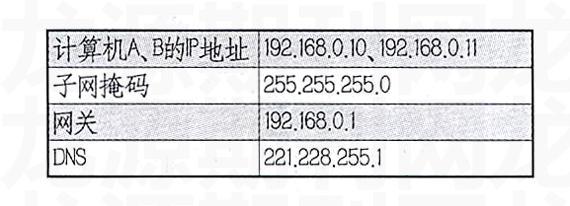
生:通过1台计算机安装3块网卡连接Internt实现网络共享、通过家用路由器实现共享。
师请第2组和第6组的同学分别谈谈今天实验的体会。
师:两组同学通过实验,发现了问题,经过分析、实践,排除故障,最终胜利完成任务,对网络理论知识也有了更深的认识和理解。希望大家能学以致用。进一步探究,在日常生活中不仅为自己,也能帮助别人实现多机共享上网,而且能够与更多人共同分享因特网的魅力和乐趣。
教学反思
本课与学生生活实际密切相关,学生的兴趣非常高。但是对硬件要求较高,一般的学校由于条件所限,基本是简化任务,通过理论阐述辅以图片及实物展示,学生只能是知其然而不知其所以然。为更好地贯彻新课改的理念,我们专门开辟了一个阶梯教室作为实验室,并申请购买了一些网络配件,通过3天时间搭建了一个可以容纳10个小组的实验室。
本课从问题解决出发,通过阶段实验,设计分层学习任务,引导学生自主学习、共同分析、讨论,最大限度地驱动学生亲身实践,体验组建小型局域网的过程。通过本课的学习,学生知道“为什么”、“怎样做”、“如何排除故障”等,理论和实践得到了较好的融合。通过异质分组,组内分工明确,组间相互比拼和帮助,学生学会发现问题、分析问题、解决问题。此外,团队合作精神也得到一定的培养。
但是也存在一些不足,如任务情境的设计需要进一步的完善、环节的过渡还不够自然、组间互动不多等。我希望在以后的教学中,执行新课改的要求,合理设计教学的各个环节,进一步培养学生的实践能力和创新精神,使每一个学生都能获得成功。
